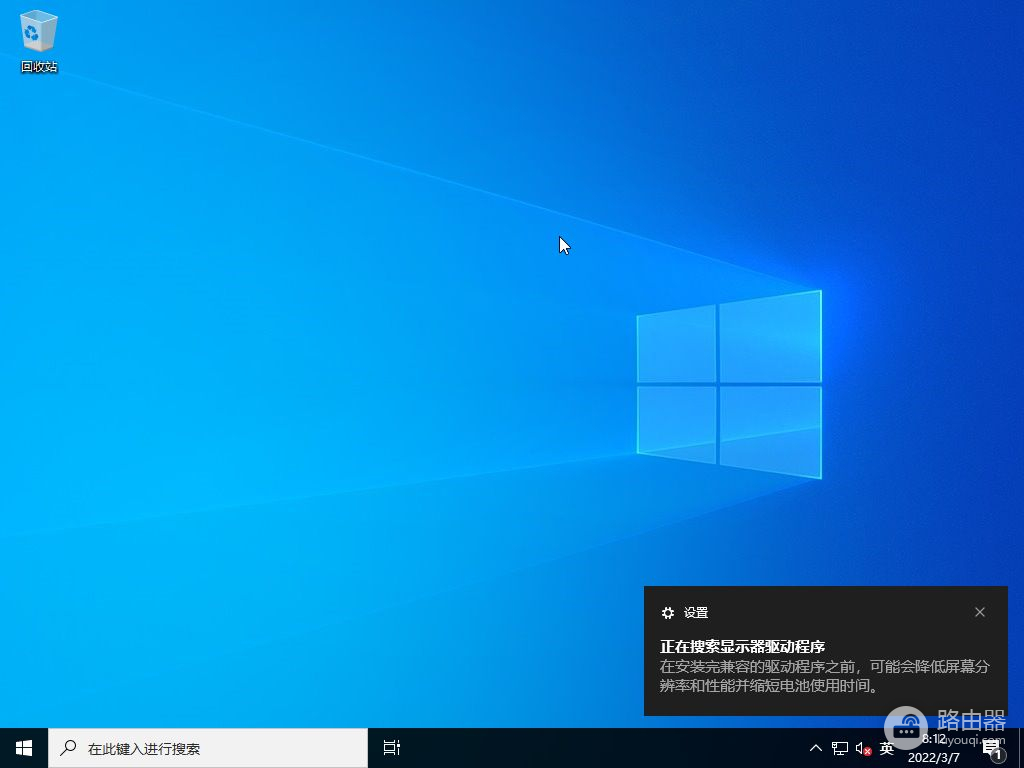十分钟教你重装系统(如何重装台式电脑系统)
首先准备上一个系统u盘,如果没有,请参考阿包上一篇文章写的制作多系统启动u盘。
接着下载好驱动精灵万能网卡驱动版,防止没有网卡驱动,其他驱动都可以联网打。
电脑关机,把u盘插入电脑上,开机,按完电源键后,一直按按F11,弹出这个界面
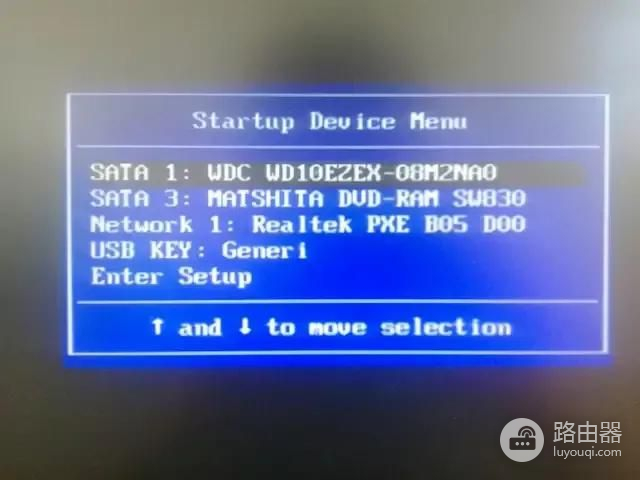
如果没有,则重启试试按F1到F12, 这里不说进bios设置启动顺序,因为稍微有点复杂,按Fxx是做简单的。
然后选择系统镜像,最好是winows10,因为系统自带的驱动最多,基本不需要再打其他驱动了。
然后进入以下安装界面
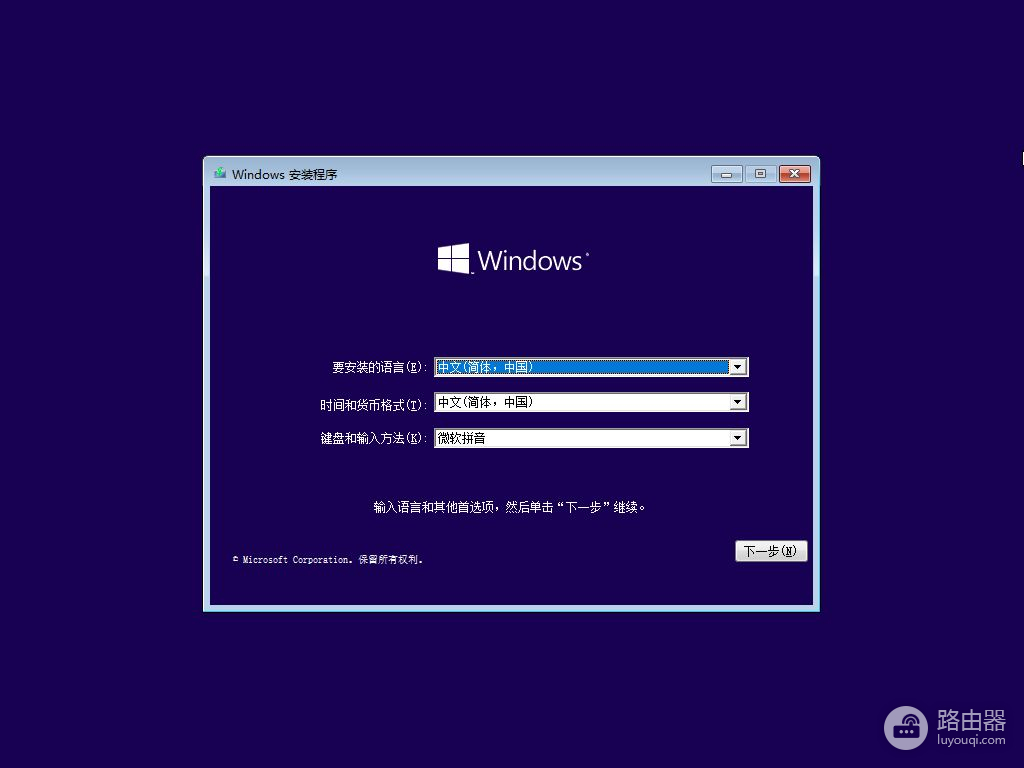
点击下一步,接着选现在安装,勾选我接受许可,继续下一步,在这个界面时候,选择第二个,如果你不想重装系统,只想升级系统,那么选第一个
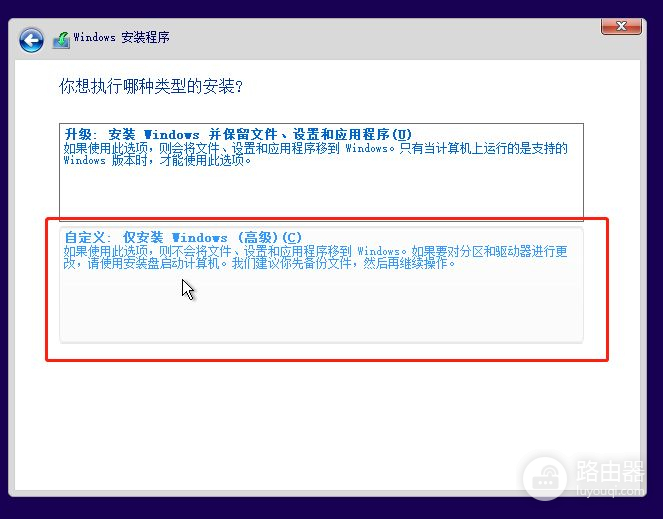
然后 进入磁盘选择界面,在这一步的时候,你得知道你的电脑有几个磁盘,一般是只有一个的如果有2个,则会显示驱动器0和驱动器1,驱动器0的总大小就是总大小加起来,这里是40G,如果你想保留原来的资料,那么你得记住原来系统盘的大小,然后在这里选择那个系统盘。这样比较麻烦
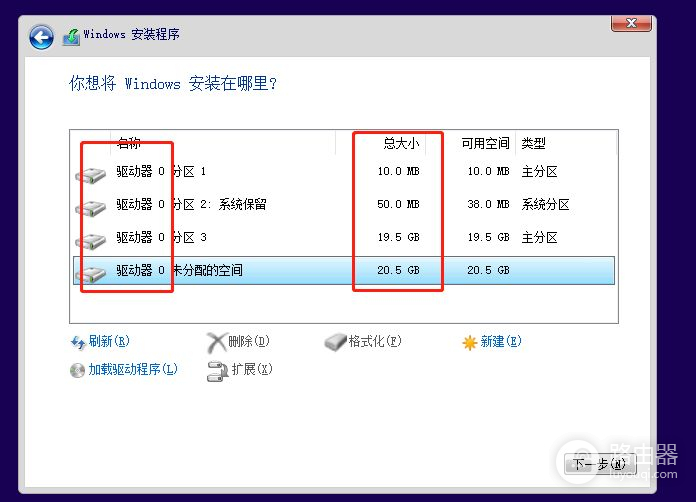
建议新手在这里把所有磁盘都删除,(请把资料在重装前备份),步骤很简单,就是选择一分区,点击下面的删除,然后弹出对话框时点击确定,把所有分区都这么操作一下,最后会只剩下磁盘数
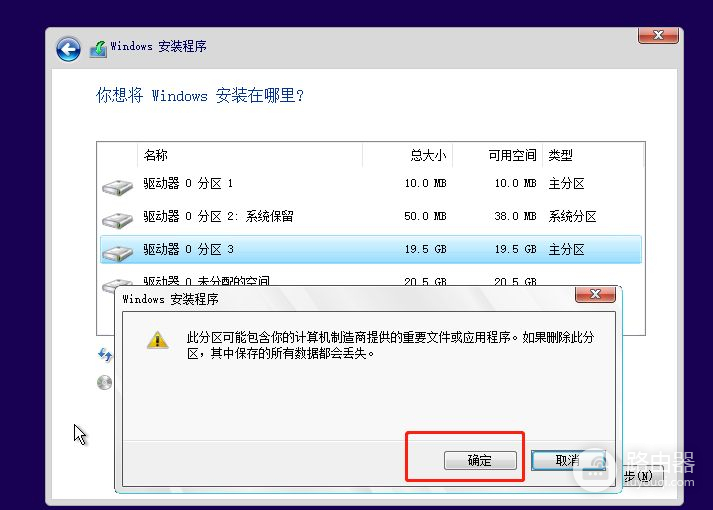
阿包这里只有一个硬盘,就变成了一个未分配的磁盘空间。如果你有2个硬盘,最后会留下2条记录,多个硬盘则会有多个记录,然后点击下一步
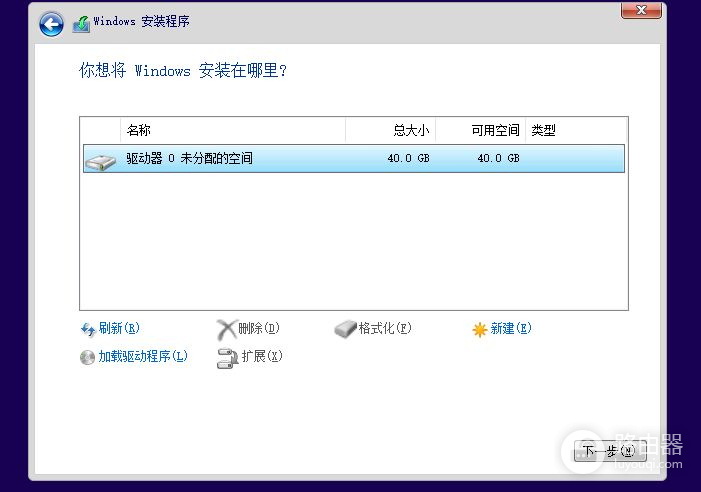
然后就是进入下面的界面,这个时候基本完成了,后面就等他自己重启,重启的时候,等电脑进入关机后,把U盘 拔掉 ,防止又进入 U盘安装程序,这时候U盘已经用不上了,等电脑自己再启动的时候已经从系统盘启动了
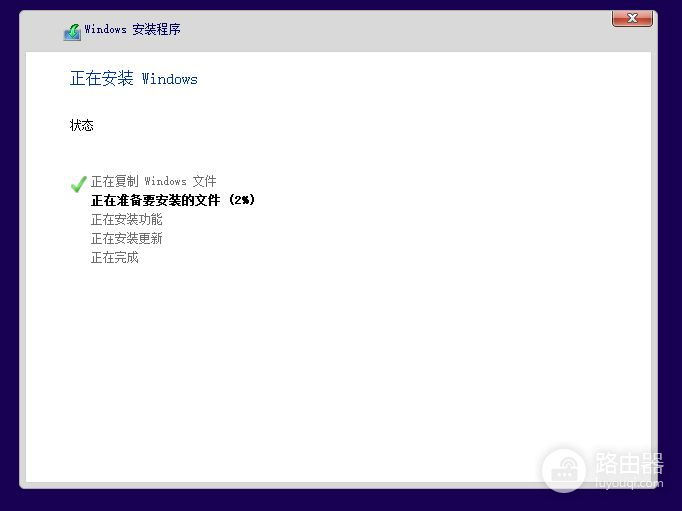
这时候第一次重启,可以把U盘拔走了
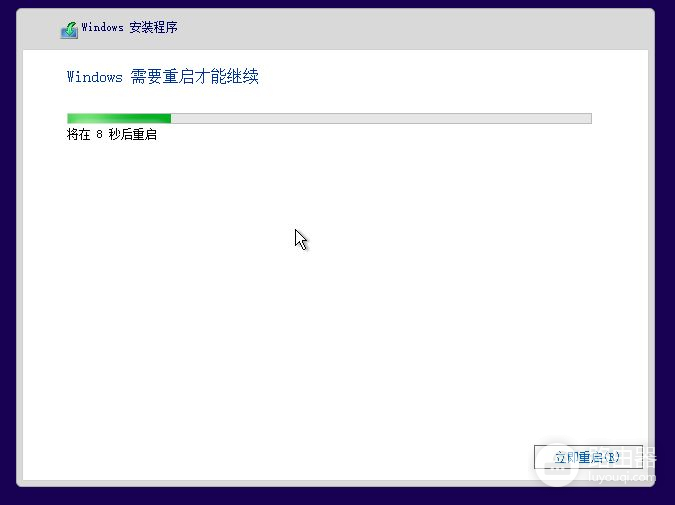
重启后是如下 界面,这时候不要动他,只要下面的圈圈在转,就没事,电脑 也可能会重启几次,没关系。
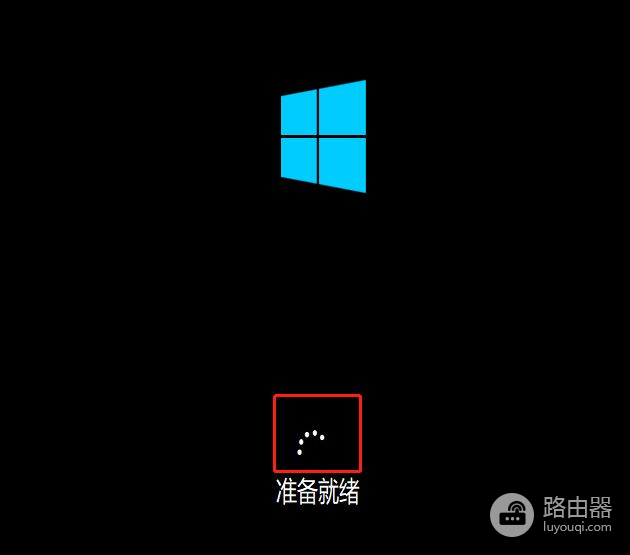
然后进入了古诗阶段

一直等到下面的界面出现,一直选择是,是,跳过(反正他默认有个选项,你就选)这时候会进入网络设置,一般应该是有网络的(因为你电脑之前一般是联网状态的,如果没有网页没关系,选择 稍后我自己联网)
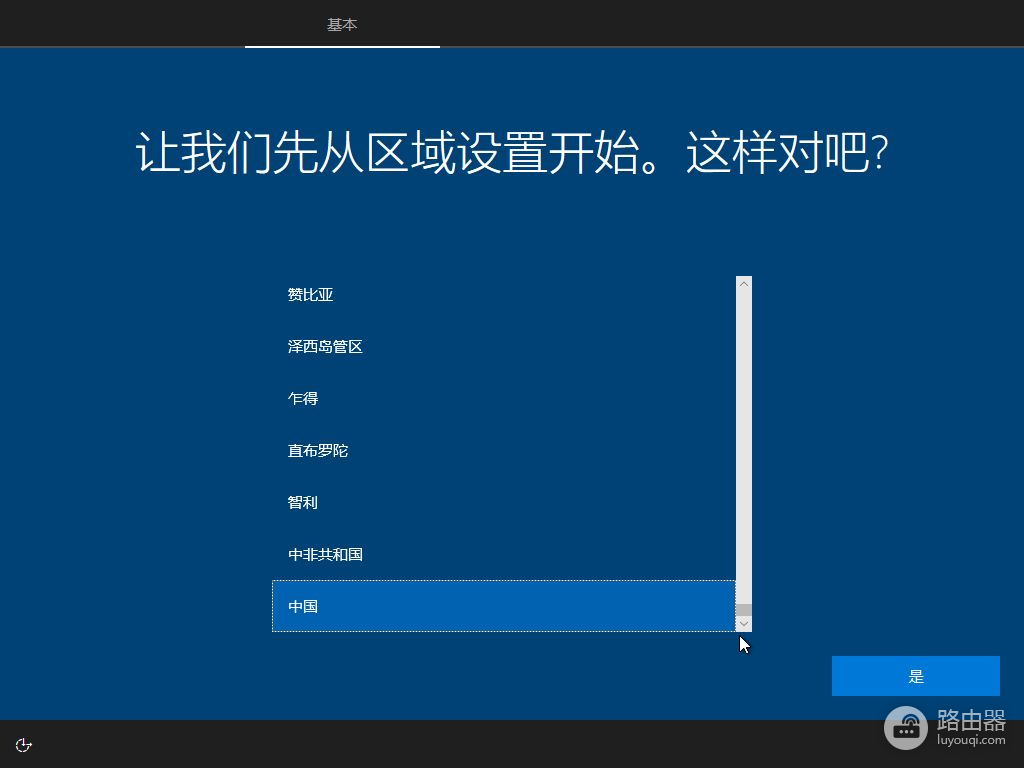
如果进入这个界面,点击改为域加入
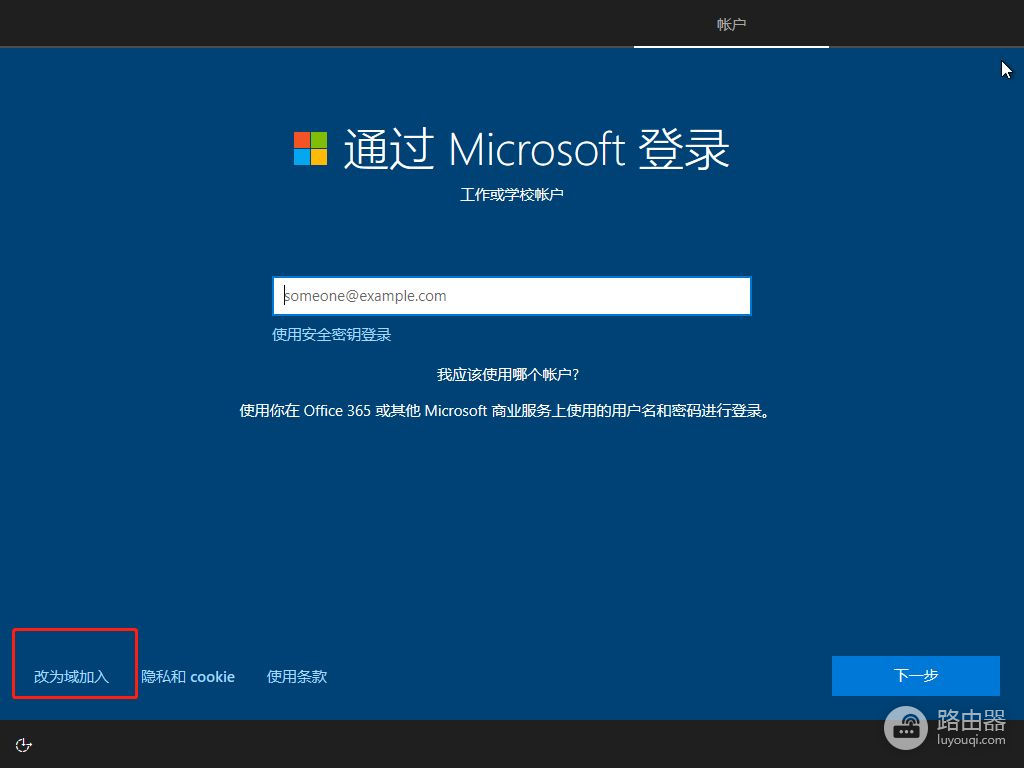
然后随便写一个名字点下一步,密码也不用设,继续一下页,后面有选择的都选择接受
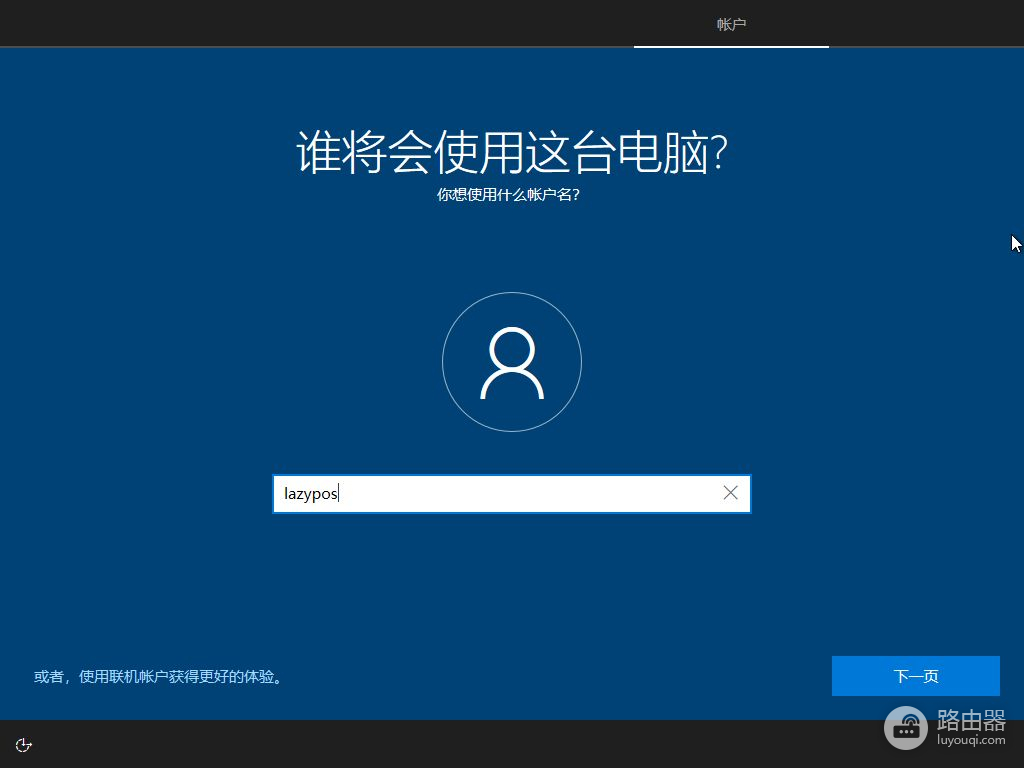
然后进入准备就绪阶段,一直耐心等待就可以,电脑好只要一两分钟,千万不要关闭电脑

等待几分钟后,弹出了如下界面,这时候系统已经重装好了。是不是非常简单,外面电脑店装一个电脑得50元,如果这时候不能上网,把之前准备的驱动精灵安装好,然后把网卡驱动装下,如果已经联网,别急,其他驱动系统都会帮你自动下载安装,耐心等待十几分钟就好。[可爱]是不是很简单,如果你喜欢,请关注阿包,阿包会继续推出电脑相关文章,谢谢